[終極黑蘋果] 使用 Clover EFI 驅動 8 系列音效晶片/網路卡/開啟 SSD Trim/注入完整的 SMBIOS 資訊
Clover EFI 可以很快的弄出一套完整體驗的黑蘋果,之前的方式是用 Clover EFI 製作安裝,音效與網路功能使用 Multibeast 安裝驅動程式才能完成,如果能直接把音效與網路的驅動程式直接放入 Clover EFI 就更簡單。
這個說明依然是針對無痛菜單為主,主機板是 B85M-HD3 ,音效晶片 ALC887 ,網路卡 RealTek 網路卡。
這個安裝僅供乾淨安裝、原生的 OSX 10.9 黑蘋果系統!
如果你已經安裝了 multibeast 就不用繼續下去了,因為 OSX 內原生的 driver 設定已經被 patch 過,底下的設定也無效了。
驅動音效卡
網路卡
開啟 SSD Trim
這個說明依然是針對無痛菜單為主,主機板是 B85M-HD3 ,音效晶片 ALC887 ,網路卡 RealTek 網路卡。
這個安裝僅供乾淨安裝、原生的 OSX 10.9 黑蘋果系統!
如果你已經安裝了 multibeast 就不用繼續下去了,因為 OSX 內原生的 driver 設定已經被 patch 過,底下的設定也無效了。
驅動音效卡
- 前往 toleda/audio_CloverALC 下載檔案:右手邊有 download,下載後解壓縮。
- 複製 realtekALC.kext 到 EFI/Clover/kexts/10.9/
- 打開 EFI / Clover / config.plist 與壓縮檔內 config-audio_cloverALC.plist
- 在 config-audio_cloverALC.plist 中 KernelAndKextPatches / KextToPatch 找尋自己晶片組區段貼入 config.plist 同一區段,要全加也可以。
- 加入:
KernelAndKextPatches/KextsToPatch/AppleHDA/ 中 comement 是 Resources/xml>zml 的段落 - 加入:
KernelAndKextPatches/KextsToPatch/AppleHDA/ 中 comment 是 ALC887 的段落 - 用 Clover Configurator 看是這樣:
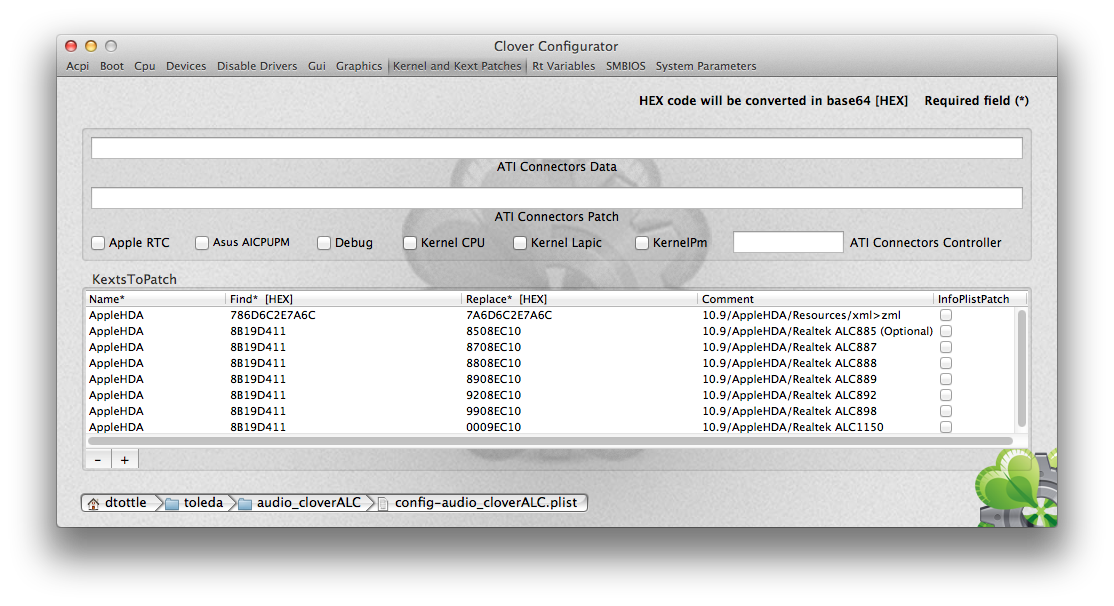
- 用 Xcode 編輯器看是這樣:

- 修改 config.plist 中 Devices / Audio / Inject 的數字, 1 是 6 孔音效輸出、2 是 3 孔音效輸出。B85M-HD3 1、2 都可,用 Xcode 編輯器看是這樣:

- 前往下載 /toleda/audio_ALCXXX-master (請選擇自己的型號),解壓執行:
/audio_ALCxxx-master/cloverALC/audio_cloverALC887-90_patch.command
請放在下載目錄內、相對路徑不能改變,否則會失敗; - 重新開機,應該就有聲音了。
驅動 HDMI 音效
- 行前教育:OSX 設計是完全沒辦法控制 HDMI 音量大小(全音量輸出),而是由設備進行控制(螢幕、電視、音響、其他影音設備)。
- 下載 VoodooHDA ,解壓縮。
- 用 Clover Inject Kext 方式,載入 EFI 磁區,將 VoodooHDA 放入 /EFI/Clover/kexts/10.9/ 底下;
- 修改 config.plist Devices / Audio / Inject 改為 Detect ;
- 重新開機,到聲音面板指定輸出裝置應該就可以聽到聲音了。
網路卡
- 下載網路卡驅動程式或是從 multibeast 抽出都可以,直接放進 到 EFI/Clover/kexts/10.9/ 重開機後就可以使用。
開啟 SSD Trim
- 編輯 EFI / Clover / config.plist 中 KernelAndKextPatches / KextToPatch 區段新增:
<dict>
<key>Name</key>
<string>IOAHCIBlockStorage</string>
<key>Find</key>
<data>QVBQTEUgU1NE</data>
<key>Replace</key>
<data>AAAAAAAAAAAA</data>
<key>Comment</key>
<string>TrimEnabler</string>
</dict>
- 重新開機後到系統資訊內看 SATA/SAS 底下的 SSD 應該要正常顯示支援 Trim。
好用的工具 Clover Configurator:注入完整的 SMBIOS info
如果用 Clover 開機後發現 iTunes \ Apps Store 沒辦法驗證機器完成登入,表示 SMBIOS 內注入的資訊不完全或空白,請下載 Clover Configurator ,打開後會要求載入 EFI 磁區、並且自動打開 config.plist ,點開 SMBIOS 頁面、點一下右手邊的魔法棒按鈕、依據自己的電腦配備狀態選一台最接近的組態,就會自動生成這台電腦的 SMBIOS 資訊:

